Çoğu kullanıcı, elektronik tablo verilerini yönetmek için hala Google E-Tablolar ve diğer geleneksel seçenekleri kullanıyor. Bu, çoğu şirket için mükemmel ve basit bir çözüm olsa da, çizgi grafikler veya diğer grafik türleri oluşturmak istediğinizde işler zorlaşır.
Bu işlem, özellikle yeni başlayanlar için genellikle zor olabilir ve biraz yardım gerektirebilir. Size yardımcı olmak için, Google E-Tablolar'da çizgi grafik oluşturmaya ilişkin adım adım bir kılavuz hazırladık.
Oluşturma sürecinde size yol gösterecek, etkili grafikler oluşturmak için en iyi uygulamaları keşfedecek ve hatta işi daha hızlı ve verimli bir şekilde yapmanıza yardımcı olacak alternatif seçenekleri keşfedeceğiz.
⏰ 60 saniyelik özet
- Çizgi grafikler, zaman içindeki veri noktalarını grafiksel olarak gösterir ve aylık satışlar veya web sitesi trafiği gibi eğilimleri ve değişiklikleri göstermeye idealdir
- Çizgi grafiklerin avantajları: Eğilimleri belirlemeye, ilerlemeyi izlemeye, veri kümelerini karşılaştırmaya ve karmaşık verileri net bir şekilde iletmek için basitleştirmeye yardımcı olurlar
- Google E-Tablolar'da Çizgi Grafiği Oluşturma: Adım 1: Veri kümenizi net bir tablo biçiminde hazırlayın Adım 2: Grafik için veri aralığını vurgulayın Adım 3: "Ekle" > "Grafik" üzerinden grafik düzenleyicisini açın Adım 4: Grafik türü seçeneklerinden "Çizgi grafiği"ni seçin Adım 5: İsteğe bağlı olarak, grafiği ayrı bir sayfaya taşıyın Adım 6: Başlıkları, eksenleri ve grafik stilini özelleştirin Adım 7: Grafiği yayınlayın veya paylaşın
- Adım 1: Veri kümenizi net bir tablo biçiminde hazırlayın
- Adım 2: Grafik için veri aralığını vurgulayın
- Adım 3: "Ekle" > "Grafik" üzerinden grafik düzenleyicisini açın
- Adım 4: Grafik türü seçeneklerinden "Çizgi grafiği"ni seçin
- Adım 5: İsteğe bağlı olarak, grafiği ayrı bir sayfaya taşıyın
- Adım 6: Başlıkları, eksenleri ve grafik stilini özelleştirin
- Adım 7: Grafiği yayınlayın veya paylaşın
- Etkili çizgi grafikler için uygun görsel biçimler ve açık etiketler kullanın ve karmaşadan uzak, net bir görünüm sağlayın
- Google E-Tabloların sınırlamaları: Sınırlı entegrasyonlar, büyük veri kümelerinde performans sorunları ve gerçek zamanlı işbirliğinde zorluklar
- Alternatif olarak ClickUp: Çizgi grafikler oluşturmak ve üzerinde işbirliği yapmak için gerçek zamanlı güncellemeler ve proje yönetimi araçlarıyla entegrasyon gibi gelişmiş özellikler sunar
- ClickUp, veri görselleştirme ve proje yönetimi için kapsamlı bir çözüm sunarak işbirliğini ve verimliliği artırır
- Adım 1: Veri kümenizi net bir tablo biçiminde hazırlayın
- Adım 2: Grafik için veri aralığını vurgulayın
- Adım 3: "Ekle" > "Grafik" seçeneğinden grafik düzenleyicisini açın
- Adım 4: Grafik türü seçeneklerinden "Çizgi grafiği"ni seçin
- Adım 5: İsteğe bağlı olarak, grafiği ayrı bir sayfaya taşıyın
- Adım 6: Başlıkları, eksenleri ve grafik stilini özelleştirin
- 7. Adım: Grafiği yayınlayın veya paylaşın
Çizgi grafiği nedir?
Çizgi grafiği, zaman içinde değişen sayıların veya veri noktalarının grafiksel temsilidir. Zaman içindeki eğilimleri ve değişiklikleri göstermede mükemmeldir (ör. aylık satış rakamları, bir yıllık web sitesi trafiği vb.).
Yatay eksen (x ekseni) genellikle zamanı veya kategorileri temsil ederken, dikey eksen (y ekseni) karşılık gelen veri değerlerini gösterir. Bunlar, basit veri görselleştirme araçları veya Google E-Tablolar, Microsoft Excel vb. gibi elektronik tablo araçları kullanılarak oluşturulabilir.
Çizgi grafikler, işletmeler için aşağıdakiler dahil birçok avantaj sunar:
- Eğilimleri belirleme yeteneği: Çizgi grafikler, verilerdeki kalıpları ve dalgalanmaları ortaya çıkararak büyüme eğilimlerini, potansiyel sorunları veya mevsimsel değişiklikleri belirlemenizi sağlar
- İlerlemeyi izleyin: Zaman içindeki değişiklikleri görselleştirerek hedeflere doğru ilerlemeyi izleyin. Pazarlama kampanyası performansı veya proje dönüm noktaları olsun, çizgi grafikler hareketin net bir resmini sunar
- Veri kümelerini karşılaştırın: Çizgi grafikler, veri kümelerini aynı grafikte yan yana karşılaştırmanıza olanak tanır. Bu, basit bir görselleştirme kullanarak farklı departmanların, ürün gruplarının veya pazarlama stratejilerinin performansını analiz etmenize yardımcı olur
- Net bir resim elde edin: Çizgi grafikler, karmaşık verileri basitleştirerek, özellikle raporlarda veya sunumlarda paydaşlara içgörüleri daha kolay iletmenizi sağlar
Google E-Tablolar'da Çizgi Grafiği Oluşturma
Çizgi grafiklerin gücünü anladığınıza göre, birçok işletme için tanıdık bir araç olan Google E-Tablolar'ı kullanarak bunları nasıl oluşturacağınızı keşfedelim. İşte adım adım kılavuz:
Adım 1: Google E-Tablolar'da bir veri kümesi oluşturun
Çizgi grafiği oluşturmak için kullanmak istediğiniz verileri hazırlayarak başlayın. Verilerinizi eksik veri veya boş hücre olmadan açık ve öz bir tablo biçiminde düzenleyin. Her sütunun tek bir veri serisini temsil ettiğinden ve veri noktalarını tanımlamak için ilk satırda etiketler bulunduğundan emin olun.

Adım 2: Verilerinizi seçin
Grafiğe eklemek istediğiniz tüm veri aralığını, veri noktalarını ve etiketlerini içerecek şekilde vurgulayın.

Adım 3: Grafik düzenleyiciyi açın
"Ekle" menüsüne gidin ve "Grafik" seçeneğini seçin. Google E-Tablolar otomatik olarak ön tanımlı bir grafik türü oluşturacaktır.

Adım 4: Çizgi grafiği seçeneğini seçin

Sağda görüntülenen grafik türü seçeneklerinden, ön tanımlı grafiği çizgi grafiğe dönüştürmek için "Çizgi grafiği"ni seçin. İhtiyaçlarınıza göre normal çizgi grafiği, düzgün çizgi grafiği veya çoklu çizgi grafiği seçebilirsiniz. İşlemi tamamladığınızda, grafik ekle seçeneğine tıklayın.
Adım 5: Grafiği ayrı bir sayfaya taşıyın (İsteğe bağlı)

Yeni grafik aynı sayfada oluşturulacak, ancak ayrı bir sayfaya taşıyabilirsiniz. Bu, verileri ve görselleştirmeyi ayırmanıza yardımcı olur ve hatta Google E-Tablolar'daki "kendi sayfasına taşı" seçeneğini kullanarak aynı e-tabla içinde ayrı bir sayfa oluşturabilirsiniz.
Adım 6: Özelleştirme

Google E-Tablolar temel bir grafik oluştururken, daha net ve etkili olması için bu grafiği özelleştirebilirsiniz. Dikkate alınması gereken bazı anahtar noktalar şunlardır:
Başlıklar

Grafiği görsel olarak daha çekici hale getirmek için tercih ettiğiniz yazı tipi, boyut, biçim ve metin renginde açık ve öz başlıklar ekleyin.
Eksen başlıkları (x ve y)

Başlığa benzer şekilde, grafiğinizin verilerine uyacak şekilde "Yatay Eksen Başlığı" ve "Dikey Eksen Başlığı" veya X ve Y etiketleri dahil olmak üzere Eksen başlıklarını da düzenleyebilirsiniz. Buradaki amaç, bilgileri iletirken daha çekici hale getirmektir.
Grafik stili

Grafik düzenleyicide, yazı tipini, kenarlık rengini, arka plan rengini ve daha fazlasını değiştirmek için "Grafik Stilini Düzenle" bölümüne de gidebilirsiniz.
Adım 7: Yayınla'ya tıklayın

Çizgi grafiğinizi oluşturduktan sonra, Paylaşım Seçenekleri'ni yöneterek grafiği takımınızla veya dış paydaşlarla paylaşabilirsiniz. Alternatif olarak, grafiği yayınlayabilir veya belgelerinize indirebilirsiniz.
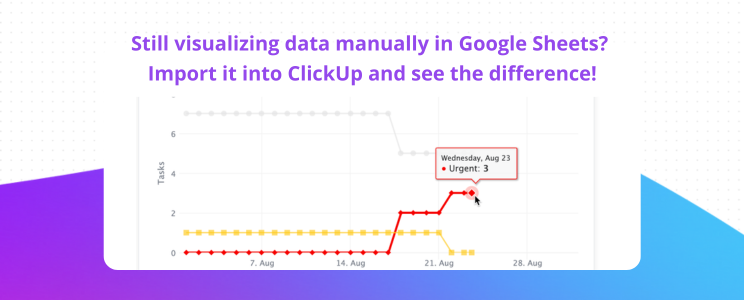
Google E-Tablolar'da Çizgi Grafik Oluşturma İpuçları
Verilerin görsel olarak çekici görünmesini ve bilgileri etkili bir şekilde aktarmasını sağlamak için birkaç yönergeyi izlemeniz gerekir. Etkili çizgi grafikler oluşturmak için bazı ipuçları:
Uygun görsel biçimleri seçme
Birden çok varlık için çizgi grafikler oluştururken, farklı renkler her bir varlığı izlemenize ve karşılaştırmanıza yardımcı olur. Öğeler arasında kontrast oluşturan kalın çizgiler ve güçlü renkler kullanın.
Çizgi varyasyonları
Veri kümelerini görsel olarak ayırt etmek için farklı çizgi stilleri (düz, kesikli, noktalı) kullanılabilir. Bu, okunabilirliği artırır ve izleyicilerin her veri dizisi için eğilimleri kolayca belirlemesine yardımcı olur.
Net etiketler kullanın
Grafiğinizin her etiketi açıkça tanımladığından emin olun. Bunlar şunları içerir:
- Grafik başlığı: Grafiğinize, sunulan bilgileri doğru bir şekilde yansıtan açık ve öz bir başlık verin
- Eksen etiketleri: X ve Y eksenlerini, ölçülen birimleri tanımlayan açıklayıcı başlıklarla etiketleyin (ör. "Satışlar (USD)" veya "Web sitesi ziyaretçileri (aylık)")
- Veri serisi etiketleri: Grafiğiniz farklı veri kümelerini temsil eden birden çok çizgi içeriyorsa, her çizginin göstergede açık ve belirgin bir etikete sahip olduğundan emin olun
Netlik ve Karmaşıklık
Izgara çizgileri, özellikle çok sayıda veri noktası içeren karmaşık grafiklerde görsel referans noktaları sağlayarak okunabilirliği artırabilir. Ancak, aşırı izgara çizgileri karmaşıklığa neden olabilir ve grafiğin genel etkisini azaltabilir. Bu nedenle, izgara çizgilerini gerektiğinde kullanırken verilerinizin karmaşıklığını ve görsel hiyerarşisini göz önünde bulundurun.
Google E-Tablolar'ın grafik düzenleyici biçimlendirme seçeneklerini kullanarak yazı tipi boyutunu, çizgi kalınlığını ve işaretçi stillerini ayarlayın. Grafik boyunca tutarlı biçimlendirme, profesyonel ve şık bir görünüm sağlar ve ideal olarak marka yönergelerinizle senkronize olmalıdır.
Çizgi Grafiği Oluştururken Google E-Tablolar'ı Kullanmanın Sınırlamaları
Google E-Tablolar çizgi grafiği, temel çizgi grafikleri ve diğer görselleştirmeler oluşturmak için kullanışlı ve erişilebilir bir seçenek sunsa da, bazı sınırlamaları vardır. Bu elektronik tablo ve veri girişi yazılımının temel özellikleri, karmaşık veriler ve gelişmiş görselleştirmelerle çalışırken yetersiz kalabilir .
Bu sınırlamalardan bazıları şunlardır:
1. Entegrasyonların eksikliği
Google E-Tablolar temel grafik oluşturma için harika olsa da, gelişmiş özelliklerden yoksundur ve çok az entegrasyon sunar. Verileri içe aktarmanın yalnızca iki yolu vardır:
- Verileri sayfaya manuel olarak girerek
- Başka bir araçtan önceden oluşturulmuş bir e-tabloyu içe aktararak
Diğer araçlardan Google E-Tablolar'a veri içe veya dışa aktarmak zor olabilir. Verileriniz üzerinde çalışmak için gelişmiş özellikler ve AI veri görselleştirme araçları kullanmak istiyorsanız, Google E-Tablolar çizgi grafikleri seçeneklerinizi sınırlayacaktır.
2. Karmaşık veri kümelerini işlerken yavaşlar
Milyonlarca kayıt içeren sayfalarda çalıştığınızı hayal edin. Sürekli güncellenen büyük bir veri kümeniz varsa, Google E-Tablolar ile çalışmak zor olabilir.
Google E-Tablolar'da, her yeni sayfa ön tanımlı olarak 26.000 hücreye (1000 satır ve 26 sütun) sahiptir. Bu sayıyı yaklaşık 5.000.000 hücreye çıkarabilirsiniz, ancak bu sayıya ulaşmadan çok önce gecikmeler veya sık sık çökmeler yaşayacaksınız. Bu nedenle, alternatif akış şeması yazılımı bulmalı veya görselleştirme için bu ağır veri kümesini boşaltmalısınız.
3. Gerçek zamanlı işbirliği sınırlaması
Grafikleriniz veya veri kümeleriniz üzerinde sık sık bir takımla çalışıyor, güncellemeler yapıyor ve gerçek zamanlı değişiklikler mi yapıyorsunuz? En iyi beyaz tahta yazılımı ile bu mümkün, bu da onu ideal bir beyin fırtınası seçeneği haline getiriyor. Ancak, Google E-Tablolar ile gerçek zamanlı işbirliği ve grafiklere güncellemeler yapmak neredeyse imkansızdır.
Google E-Tablolar bazı ortak düzenleme özelliklerine izin verse de, grafikler üzerinde gerçek zamanlı ekip çalışması hantal ve zahmetli olabilir. Bu, hızlı iş ortamlarında verimli veri analizini engelleyebilir.
ClickUp ile tanışın: Daha iyi bir Google E-Tablolar alternatifi
Çizgi grafikler genellikle basit çizim veya bağımlılık grafikleri oluşturmanın ötesine geçer. Kuruluşlar genellikle zaman içindeki değişiklikleri izlemek, verileri kullanarak beyin fırtınası yapmak ve gereksinime bağlı olarak grafiği bir biçimden diğerine dönüştürmek için kullanır.

ClickUp, çizgi grafikleri tasarlamayı, görselleştirmeyi ve düzenlemeyi daha kolay hale getiren hepsi bir arada bir proje yönetimi yazılımıdır. Verilerinizi birden çok biçimde görselleştirmenize olanak tanıyan ücretsiz grafik şablonları ve özel ClickUp Gösterge Panelleri sunar.
ClickUp'ta bir gösterge paneli ayarlamanın hızlı bir özeti.
Ayrıca, aşağıdakiler dahil olmak üzere basit çizgi grafiklerin ötesine geçmenizi sağlayan gelişmiş özellikler de içerir:
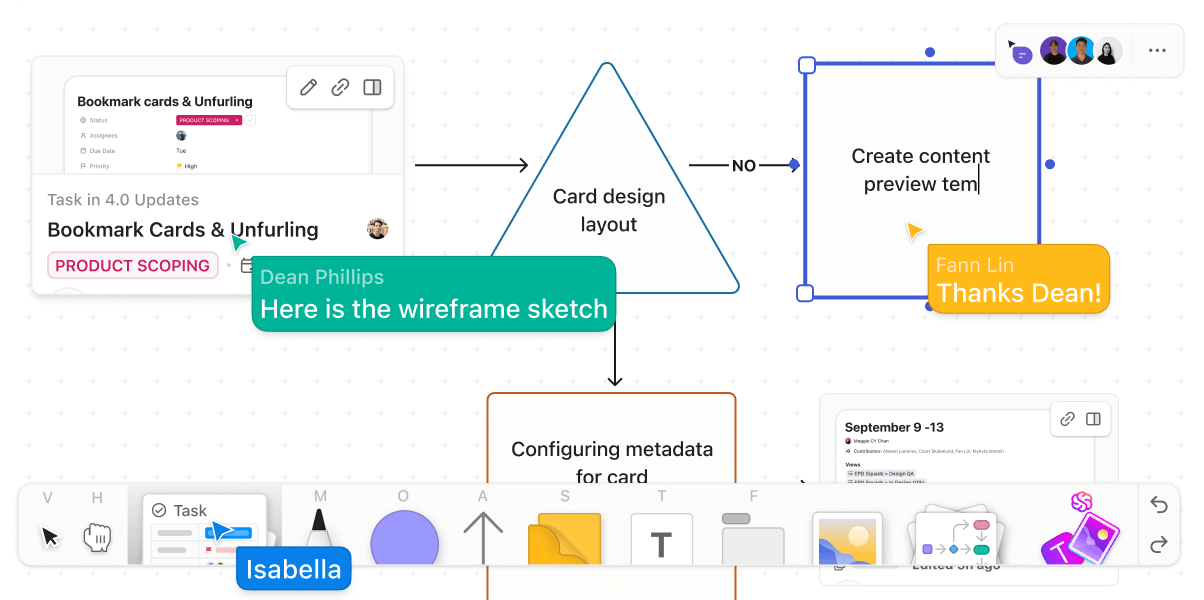
- Takım fikirleri ve iş akışları için bir tuval olan ClickUp Beyaz Tahtaları'nı kullanarak çizgi grafikler oluşturun ve beyin fırtınası yapın. Zihin haritaları oluşturabilir, notlar ekleyebilir ve hatta bunları görevlere, dosyalara, belgelere ve daha fazlasına bağlayabilirsiniz. Bu, içeriği görselleştirmenize, çizgi grafikler oluşturmanıza ve sadece birkaç tıklamayla bağlam eklemenize yardımcı olur.
- Grafikler ve veriler kullanarak gerçek zamanlı olarak işbirliği yapın, herkesin aynı sayfada kalmasını ve kararların en son içgörülere dayalı olmasını sağlayın. Takım üyeleri çizgi grafikleri aynı anda düzenleyebilir ve güncelleyebilir, böylece veri analiz süreci hızlanır
- ClickUp Tablo Görünümü'nü kullanarak herhangi bir proje için ışık hızında çizgi grafikler ve diğer görsel veritabanları oluşturun. Verileri toplu olarak düzenlemenize, duyarlı tablolar oluşturmanıza ve kodsuz bir veritabanı oluşturmanıza olanak tanıyan birden fazla görünüm ile birlikte gelir
- Çubuk grafikler, pasta grafikler ve dağılım grafikleri dahil olmak üzere geniş grafik seçenekleri kitaplığını keşfederek basit çizgi grafiklerin ötesine geçin ve herhangi bir veri kümesi için mükemmel görsel temsilini bulun

ClickUp, bilgilendirici çizgi grafikler oluşturmanıza ve bunları güçlü bir proje yönetimi çalışma alanında kullanmanıza olanak tanır. Çizgi grafiklerinizi görevler, yol haritaları ve iş akışlarıyla entegre ederek, veriye dayalı karar alma ve proje yürütme için merkezi bir hub oluşturduğunuzu hayal edin.
📮ClickUp Insight: Bilgi çalışanları, bilgi ve bağlam aramak için günde ortalama 25 mesaj gönderir. Bu, e-postalar ve sohbetler arasında parçalanmış konuşmaları kaydırmak, aramak ve deşifre etmek için oldukça fazla zamanın boşa harcandığını gösterir. 😱
Keşke görevleri, projeleri, sohbetleri ve e-postaları (ayrıca AI!) tek bir yerde birbirine bağlayan akıllı bir platformunuz olsaydı. Ama var!
Sık Sorulan Sorular (SSS)
1. Google E-Tablolar'da iki veri kümesi ile çizgi grafiği nasıl yapılır?
Google E-Tablolar'da iki veri kümesi içeren bir çizgi grafik oluşturmak için aşağıdaki adımları izleyebilirsiniz:
- Çizgi grafiği oluşturmak istediğiniz verileri seçin ve ilk satırda etiketler ile ayrı sütunlarda olduğundan emin olun
- İlk satır ve ilk sütunda her iki veri kümesi ve etiketleri dahil olmak üzere tüm veri aralığını vurgulayın
- "Ekle" sekmesine gidin ve "Grafik" seçeneğini seçin
- "Kurulum" sekmesinde, "Grafik Türü" bölümünden "Çizgi Grafiği"ni seçin
- Seçildikten sonra, Google E-Tablolar her veri kümesini temsil eden iki çizgi içeren bir grafik otomatik olarak oluşturur
- Grafik düzenleyiciyi kullanarak çizgileri renkler ve stillerle ayırt edin, eksenler ve veri serileri için etiketler ekleyin ve netlik için grafik başlığını ayarlayın
2. Google E-Tablolar'da çizgi grafiği nasıl oluşturulur?
Google E-Tablolar'da bir çizgi grafiği oluşturmak için aşağıdaki adımları izleyebilirsiniz:
- Google E-Tablolar'ı açın ve çizgi grafiği oluşturmak istediğiniz verilerin içinde bulunduğundan emin olun
- Grafiğe eklemek istediğiniz verileri ve sütun başlıklarını seçin
- "Ekle" sekmesine gidin ve "Grafikler"i seçin
- "Kurulum Türü"nde, Grafik Türü bölümünden "Çizgi Grafiği"ni seçin
- Verileri onaylayın ve aralığı veya diğer varyasyonları gerektiği gibi ayarlayın
3. Google E-Tablolar'da çizgi grafik oluşturmanın bazı sınırlamaları nelerdir?
Google E-Tablolar temel çizgi grafikler için harikadır, ancak çok karmaşık veri kümeleri için işe yaramayabilir. Örneğin, verilerin gerçek zamanlı olarak değiştiği veya gelişmiş özelleştirme gereksinimleri olan dinamik veritabanları için çizgi grafikler oluşturmanız gerekiyorsa, Google E-Tablolar'dan daha iyi seçenekler olabilir.
4. Veri noktaları Google E-Tablolar'da bir çizgi grafiğe doğrudan eklenebilir mi?
Hayır. Google E-Tablolar, verilerin mevcut bir çizgi grafiğine doğrudan eklenmesine izin vermez. Çizgi grafiğinizi güncellemek için, e-tablo içindeki tabloyu güncellemeniz ve ardından grafik düzenleyicide grafiği güncelleyerek güncellenmiş grafiği almanız gerekir.
5. Takım üyeleri de Google E-Tablolar'da çizgi grafikleri gerçek zamanlı olarak güncelleyebilir mi?
Evet. Takımınız, orijinal tablodaki ve çizgi grafikteki verileri işbirliği içinde güncelleyebilir. Ancak, birden fazla paydaşın olduğu grafiklerde gerçek zamanlı düzenleme genellikle zor olabilir ve hatalara yol açabilir. Bunun yerine, ClickUp gibi işbirliğine dayalı bir e-tablo ve proje yönetimi çözümü kullanabilirsiniz. Bu çözüm, takım üyelerinin grafikleri aynı anda düzenleyip güncelleyebildiği daha sorunsuz bir işbirliği deneyimi sunar.

